listview控件各种属性
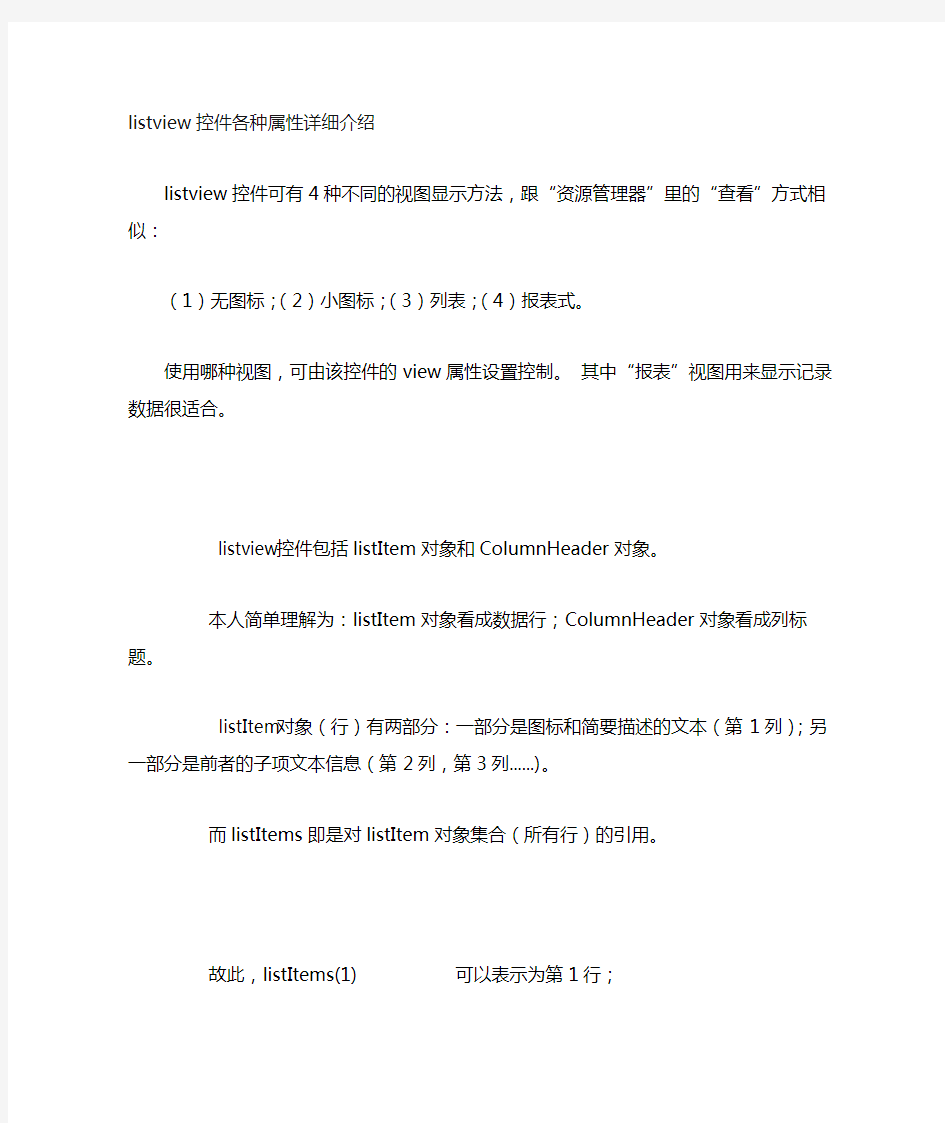
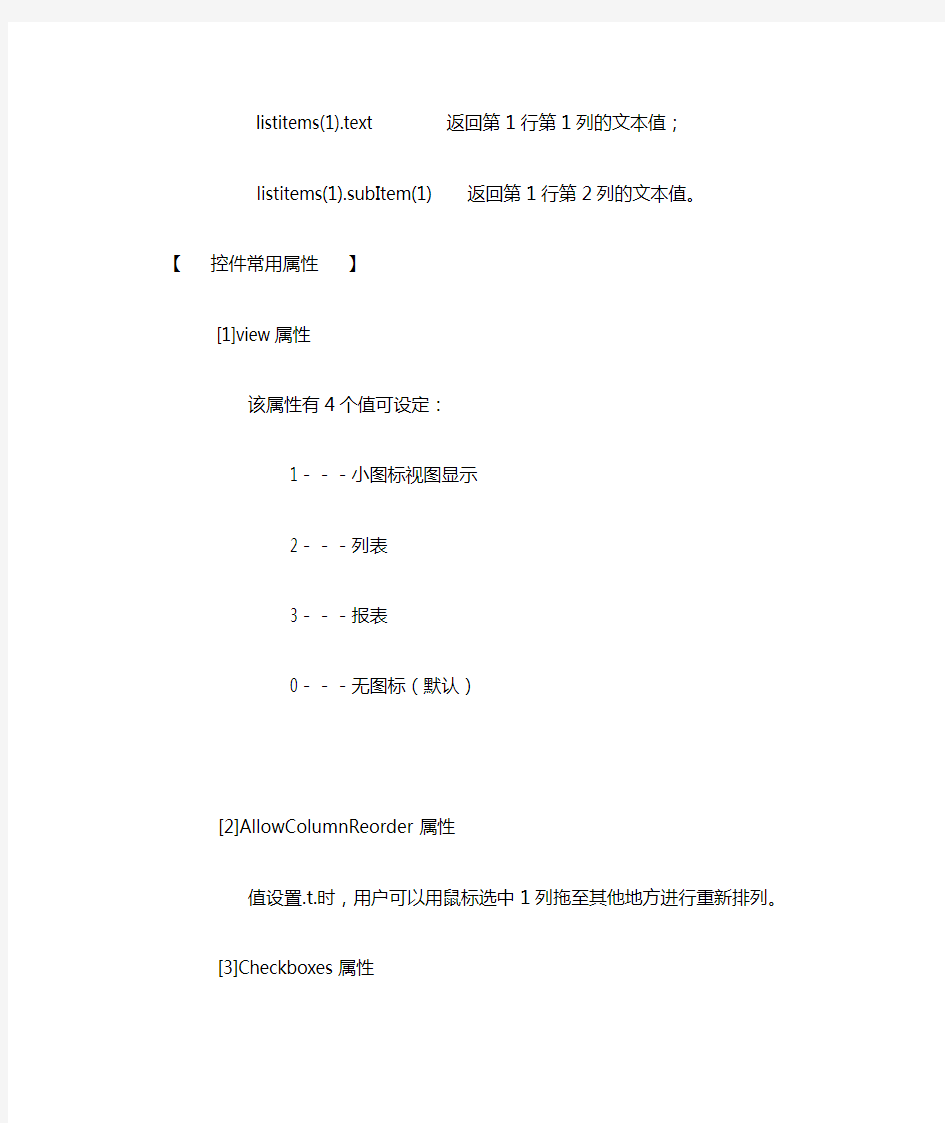
listview控件各种属性详细介绍
listview控件可有4种不同的视图显示方法,跟“资源管理器”里的“查看”方式相似:
(1)无图标;(2)小图标;(3)列表;(4)报表式。
使用哪种视图,可由该控件的view属性设置控制。其中“报表”视图用来显示记录数据很适合。
listview控件包括listItem对象和ColumnHeader对象。
本人简单理解为:listItem对象看成数据行;ColumnHeader对象看成列标题。
listItem对象(行)有两部分:一部分是图标和简要描述的文本(第1列);另一部分是前者的子项文本信息(第2列,第3列......)。
而listItems即是对listItem对象集合(所有行)的引用。
故此,listItems(1) 可以表示为第1行;
listitems(1).text 返回第1行第1列的文本值;
listitems(1).subItem(1) 返回第1行第2列的文本值。
【控件常用属性】
[1]view属性
该属性有4个值可设定:
1---小图标视图显示
2---列表
3---报表
0---无图标(默认)
[2]AllowColumnReorder属性
值设置.t.时,用户可以用鼠标选中1列拖至其他地方进行重新排列。
[3]Checkboxes属性
设置为.t.时,每一行数据前将显示一复选框。
[4]FlatScrollBar属性
设置为.f.时控件将显示滚动条。
[5]FullRowSelect属性
设置为.t.时可以整行地选择数据。
[6]GridLines属性
设置为.t.时控件将显示网格线。(只作用于“报表”视图)
[7]HideColumnHeaders属性
设置为.f.时,列标题可视,反之则不可视。
[8]HotTracking属性
设置为.t.时,鼠标所在行将以高亮度显示。
[9]Icons,SmallIcons属性
两者设置listview控件视图相关联的ImageList控件中的图片。
Icons指明视图为大图标时的关联;
SmallIcons指明视图为小图标时的关联。
[10]LabelWrap属性
设置为.t.时,文本标签超出列宽时可换行。
[11]SelectedItem属性
返回对所选ListItem对象(行)的引用。
[12]Sorted属性
当值为.t.时,列表按字母排序。按照一定的顺序排列
[13]Picture属性
指定控件的背景图片,此属性在控件自带属性设置框里设置。
*****************************************************************
【控件常用方法程序】
[1]Add方法
添加listItem对象(行)到控件中。
语法格式:
控件ListItems集合.add(index,key,text,icon,smallIcon)
[2]FindItem方法
查找并返回对控件中listItem对象的引用。
语法格式:
控件名.FindItem(string,value,index,match)
******************************************************************
新建一表单,在表单里拖出一个ListView控件和一个ImageList控件。
选中ListView控件,单击右键,选择“ListViewCtrl Properties”,在General页面框中选中下列复选框:
LabelWrap:文本可换行
Checkboxes:显示复选框
FullRowSelect:整行选定
清除FlatScrollBar的选定,控件将显示滚动条。
**************************************************************
控件 name属性
ListView view1
ImageList Image1
***************************************************************
在表单的Init事件中加入下列代码:
&&&&将ImageList控件图片赋予Listview控件&&&&
thisform.view1.Icons=thisform.Image1.object
thisform.view1.smallIcons=thisform.Image1.object
****************************************************************
在listview控件init事件中加入下列代码:
&&&初始化ListView控件&&&&
&&设置显示为报表视图
this.view=3
&&添加和设置列标
store this.ColumnHeaders.Add(,"l11","序号",this.Width/7) to clm1
store this.ColumnHeaders.Add(,"l12","物资编号",this.width/4) to clm2 store this.ColumnHeaders.Add(,"l13","存货名称",this.Width/4) to clm3 store this.ColumnHeaders.Add(,"l14","规格",this.width/4) to clm4
store this.ColumnHeaders.Add(,"l15","计量单位",this.Width/8) to clm5 store this.ColumnHeaders.Add(,"l16","请购数量",this.width/4) to clm6 store this.ColumnHeaders.Add(,"l17","使用日期",this.Width/4) to clm7 store this.ColumnHeaders.Add(,"l18","请购用途",this.width/4) to clm8 this.hottracking=.t. &&鼠标停留行高亮度显示
****************************************************************** 将数据表添加到listview控件中显示:
新建一表单方法程序refresh_grid,可随时调用刷新数据。
在其中加入下列代码:
L1=thisform.view1
L1.listItems.clear &&清除数据
sele 请购表
scan
&&添加listItem对象第1列图标和文本。
store L1.listItems.Add(,,序号,,1) to bbb
&&添加第2,3...列文本
store alltrim(物资编号) to bbb.subitems(1)
store alltrim(存货名称) to bbb.subitems(2)
store alltrim(规格) to bbb.subitems(3)
store alltrim(计量单位) to bbb.subitems(4)
store 请购数量to bbb.subitems(5)
store 使用日期to bbb.subitems(6)
store alltrim(请购用途) to bbb.subitems(7) endscan
注:若字段值为.null.时,添加时将出现错误提示。
请自行设置用函数加以判别。为.null.时可以空值添加。 ************************************************
如何返回选定值:
L1=thisform.view1
L1.selectedItem.text &&返回选定行第1列文本值
L1.selectedItem.index &&返回选定行的位置
L1.listItems(x).subItems(y) &&返回第x行,第y+1列文本值
*****
如何用用命令设置复选框状态:
thisform.view1.listItems(x).checked=.t.
&&第x行复选框选定
******************************************
选定复选框时发生的事件itemcheck:
LPARAMETERS item
if item.checked=.t.&&判定当复选框选中要执行的语句
else
要执行的语句
endif
&&清除所有数据
thisform.view1.listItems.clear
&&清除选定行
L1=thisform.view1
L1.listitems.remove(L1.selectedItem.index)
得知所有行的总数:
L1.listitems.count
VFP中的列表框控件(listbox)
VFP中的列表框控件(listbox) 一.列表框(listbox):主要用于选择一组指定的数据,用户从列表中选取选项,然后执行所需的操作. 二.列表框常用属性:见下表 注1(rowsourcetype属性可指定的值): 0-无,运行时使用列表框的确良additem和addlistitem方法加入 1-值,将列表框的内容在设计时直接写在该属性中 2-表别名:由columncount确定表中选择的字段.当用户选择列表框时,记录指针将自动移到该记录上 3-sql语句:见sql部分,由执行的结果产生. 4-查询文件名:见查询部分,由查询结果产生 5-数组名 6-字段名表:可用表别名作为字段前缀.当用户选择列表项时,记录指针将自动移到该记录上7-文件名描述框架,可包含"*"和"?"来描述在列表框中显示的文件名 8-结构
9-弹出式菜单,提供向后兼容. 二.列表框常用的方法:见下表 三.列表框常用事件:列表框的常用事件为click(单击)事件和dbclick(双击)事件. 四.例:列表框练习 1.新建表单,添加一个文本框text1,三个命令按钮command1~command3,三个命令按钮的caption属性依次设为"加入","移出"和"全部移出",一个列表框list1.界面如图25 2.设置属性:将表单的caption属性设为"列表框练习",autocenter属性设为.T.;将列表框list1的moverbars属性设为.T.,multiselect属性设为.T. 3.编写代码: ●"加入"命令按钮command1的click事件: qm=thisform.text1.value IF !empty(qm) no=.t. FOR i=1 to thisform.list1.listcount IF thisform.list1.list(i)=qm &&如果文本框中输入的内容和列表框中已存在的内容相同,则不添加 no=.f. ENDIF NEXT i IF no thisform.list1.additem(qm) thisform.refresh
C_中的ListView控件实例教程
C#中的ListView控件实例教程 ListView可以通过四种不同的方式显示条目。 1.只能给ListV iew控件添加基于ListViewItem类的对象; 2.ListViewItems属性:设置用于显示的属性;3.SubItems()方法:包含详细视图中显示的文本; 4.V iew属性:设置以下 ListView可以通过四种不同的方式显示条目。 1.只能给ListView控件添加基于ListViewItem类的对象; 2.ListV iewItems属性:设置用于显示的属性; 3.SubItems()方法:包含详细视图中显示的文本; 4.View属性:设置以下四种显示方式: Details:详细信息; List:列表; LargeIcon:大图标; SmallIcon:小图标。 5.Details视图需要为Columns属性使用Add()方法添加列。 例一: namespace ListViewExercise { public partial class Form1 : Form { public Form1() { InitializeComponent(); ListViewSet(); CreateViewItemMethodOne(); //CreateViewItemMethodTow(); } ///
private void ListViewSet() { //ListView显示方式 listViewControl.View = V iew.Details; } ///
VB中ListView控件属性、方法、事件
VB ListView控件属性、方法、事件 常用属性: View设置或返回控件的视图类型 值说明 1-LvwIcon 图标类型 2-LvwSmallIcon 小图标类型 3-LvwList 列表类型 4-LvwReport 报表类型 Arrange 设置后返回控件的图标排列方式(在图标视图下有效) 值说明 1-LvwNone 不排列 2-LvwAutoLeft 自动靠右排列 3-LvwAutoTop 自动靠左排列 Icons、SmallIcons、ColumnHeaderIcons属性 Icons指定图标视图时的图标与ImageList的绑定 SmallIcons、ColumnHeaderIcons指定列表视图时的图标与ImageList 的绑定 PICTURE、PictureAlignment属性 分别指定ListView控件的背景图片和布局方式 ListItems(Index) 属性 ListItems 属性是ListView控件中列表项的集合。Index用于指定列表项集合中的一个对象, 我们可以把这个对象看作对一行的引用 ListItems集合的属性 1. Text 设置或返回显示文本 2. key 关键字 3. index 索引编号 4. icon , smallicon 不同视图时显示单元格的图标 5. checked 给checkboxes 打√ 6. selected 使处于选定状态 7. ListSubitems(index)集合我们可以把这个集合看作对这行中单元格的引用 Text 设置或返回单元格显示的内容 Reporticon 设置单元格的图标 8.Subitems(index) 设置或返回单元格文本== ListSubitems (index).text ColumnHeaders(index) 属性
关于WPF的listbox控件绑定问题
关于WPF的listbox控件 首先关于listbox以及datagrid 人们比较喜欢用datagrid来绑定数据,应为它的文本生成出来比listbox要整齐,相对来说listbox生成的文本可以用四个字来形容----不堪入目!下面我用2个控件做出的效果: 发现没?Listbox也能使之对齐。。详解如下: 前台绑定:XAML
C#中ListView控件应用实例
C#中 ListView 控件应用实例
ListView 控件 1. 功能 ListView 控件可以显示带图标的项列表,用户可使用该控件创建类似 Windows 资源管理器的用户界面。ListView 控件具有 4 种视图模式: (1)仅文本,这是默认视图,此视图下,只显示列表项的文本; (2)带有小图标的文本,此视图下,小图标随列表项的文本同时显示; (3)带有大图标的文本,此视图下,大图标随列表项的文本同时显示; (4)报表视图,此视图下,列表项显示在多个列中。 图 1 为 List View 控件。
图1
ListView 控件
2.属性 ListView 控件常用属性及说明如表 1 所示。
表1
ListView 控件常用属性及说明
下面对比较重要的属性进行详细介绍。 (1)View 属性。用于获取或设置项在控件中的显示方式。 语法: public View View { get; set; } 属性值:View 值之一。默认为 LargeIcon。 View 的属性值及说明如表 2 所示。
表2
View 的属性值及说明
(2)FullrowSelect 属性。用于指定是只选择某一项,还是选择某一项所在的 整行。 语法: public bool FullRowSelect { get; set; } 属性值:如果单击某项会选择该项及其所有子项,则为 True;如果单击某 项仅选择项本身,则为 False。默认为 False。 说 明 : 除 非 将 ListView 控 件 的 View 属 性 设 置 为 Details , 否 则 FullRowSelect 属性无效。在 ListView 显示带有许多子项的项时,通常使用 FullrowSelect 属性,并且,在由于控件内容的水平滚动而无法看到项文本时, 能够查看选定项是非常重要的。 (3)GridLines 属性。指定在包含控件中项及其子项的行和列之间是否显示网 格线。 语法: public bool GridLines { get; set; } 属性值:如果在项及其子项的周围绘制网格线,则为 True;否则为 False。 默认为 False。 说明:除非将 ListView 控件的 View 属性设置为 Details,否则 GridLines 属性无效。 示例 FullrowSelect 属性 本示例主要介绍 View 属性和 FullrowSelect 属性的使用方法,示例运行结 果如图 2 所示。
ListBox控件
ListBox控件 1.功能 ListBox控件显示较长的选项列表,用户可从中选择一项或多项。如果项总数超出可以显示的项数,则自动向ListBox控件添加滚动条。ListBox控件列表中的每个元素称为项。图1所示为ListBox控件。 图1 ListBox控件 2.属性 ListBox控件常用属性及说明如表1所示。 表1 ListBox控件常用属性及说明 下面对比较重要的属性进行详细介绍。 (1)Items属性。该属性用于查看列表框中的项。 语法: public ObjectCollection Items { get; } 属性值:ListBox.ObjectCollection表示ListBox中的项。 说明: ① 该属性使用户可以获取对当前存储在 ListBox 中的项列表的引用。通过此引用,可以在集合中添加项、移除项和获得项的计数。
② 可以使用DataSource属性来操控ListBox的项。如果使用DataSource属性向ListBox 添加项,则可以使用Items属性查看ListBox中的项,但不能使用 ListBox.ObjectCollection的方法向该列表添加项或从中移除项。 (2)SelectedItem属性。该属性表示当前选中的项。 语法: public Object SelectedItem { get; set; } 属性值:表示控件中当前选定内容的对象。 说明:对于标准 ListBox,可以使用此属性确定在ListBox中选定了哪个项。如果 ListBox 的SelectionMode属性设置为SelectionMode.MultiSimple或 SelectionMode.MultiExtended(它指示多重选择ListBox),并在该列表中选定了多个项,则此属性可返回任何选定的项。 示例 把左边的文本框中的内容移到右边的文本框中 本示例主要使用Items属性向ListBox1控件添加项,然后使用SelectedItem属性将ListBox1控件中的选中项添加到ListBox2控件中。示例运行结果如图2和图3所示。 图2 ListBox1中项移动前 图3 ListBox1中项移动后 程序主要代码如下: SqlConnection con = new SqlConnection("server=ZHY\\zhy;uid=sa;pwd=;database=student"); con.Open(); SqlCommand com = new SqlCommand("select * from student",con); SqlDataReader dr = com.ExecuteReader();
vb,读取excel表格数据并在listview控件中显示
竭诚为您提供优质文档/双击可除 vb,读取excel表格数据并在listview 控件中显示 篇一:Vb用listView读取excel实例 Vb用listView读取excel实例 第一步:用excel创建成绩表,如下图示例 第二步:打开Vb6创建一工程、标准窗口 第三步:引用excel,在菜单栏,工程——引用,如下图 第四步:在工具栏加载控件microsoftwindowscommoncontrols6.0(sp6),如下图第五步:在标准窗口加入listview控件,控件属性设置如下图 在“列首”标签添加字段名,如下图 第五步:编写代码 dimxlappasexcel.application privatesubForm_load() setxlapp=createobject("excel.application") xlapp.Visible=False
xlapp.workbooks.openapp.path查找列中所有的单元格setlitem=listView1.listitems.add() litem.text=xlapp.Range("a"checkifemptydataRow blnnullRow=true Forinti=1to10 iftrim$(objimportsheet.cells(intcounti,inti).Value) ""then blnnullRow=False endif nextinti 若不是空行,则进行读取动作,否则继续向后遍历excel 中的行 ifblnnullRow=Falsethen 获取单元格中的数据,做有效性check,并将合法数据创建为实体存入对象数组中 objimportsheet.cells(intcounti,1).Value …… endif nextintcounti 5、退出excel进程,并关闭excel相关操作对象 objexcelFile.quit
C#中ListView的用法
C# 中LISTVIEW用法 //增加项或列(字段) ListView1.Clear; ListView1.Columns.Clear; ListView1.Columns.Add; ListView1.Columns.Add; ListView1.Columns.Add; ListView1.Columns.Items[0].Caption:='id'; ListView1.Columns.Items[1].Caption:='type'; ListView1.Columns.Items[2].Caption:='title'; ListView1.Columns.Items[2].Width:=300; Listview1.ViewStyle:=vsreport; Listview1.GridLines:=true; //注:此处代码也可以直接在可视化编辑器中完成, 也可写成以下这样 begin with listview1 do begin Columns.Add; Columns.Add; Columns.Add; ViewStyle:=vsreport; GridLines:=true; columns.items[0].caption:='进程名'; columns.items[1].caption:='进程ID'; columns.items[2].caption:='进程文件路径'; Columns.Items[0].Width:=100; Columns.Items[1].Width:=100; Columns.Items[2].Width:=150; end end; //增加记录 with listview1.items.add do begin caption:='1212'; subitems.add('hh1'); subitems.add('hh2'); end; //删除 listview1.items.delete(0);
VB中ListBox的应用
https://www.360docs.net/doc/ac9360248.html,入门——ListBox控件的使用 【字体大小:小中大】2008-02-18 19:56 来源:作者: ListBox(列表框)控件可以显示一组项目的列表,用户可以根据需要从中选择一个或多个选项。列表框可以为用户提供所有选项的列表。虽然也可设置列表框为多列列表的形式,但在缺省时列表框单列垂直显示所有的选项,如果项目数目超过了列表框可显示的数目,控件上将自动出现滚动条。这时用户可在列表中上、下、左、右滚动。ListBox控件在工具箱中的图标如图所示: 一、ListBox常用属性 1、BackColor 属性:用于显示ListBox控件中的文本和图形的背景颜色,默认为白色(Window) 2、BorderStyle 属性:控制在列表框ListBox周围绘制的边框的类型,其枚举值为下面三个: BorderStyle.None——无边框 BorderStyle.FixedSingle——单行边框 BorderStyle.Fixed3D——三维边框 默认值为BorderStyle.Fixed3D。 3、Font、ForeColor 属性:前者用于调整列表框中文本的字体,后者用于调整文本框中文本或者图形的前景色。 4、MultiColumn 属性:指示列表框中的项是否以水平的方式在列表框中显示,默认为False,此时所有的项都只显示为一列,当列表框无法显示全部的项的时候,将会出现一个垂直的滚动条;如果MultiColumn属性为True,则列表框以多列的形式来显示所有的项,如果一列无法全部显示完,则在水平位置重新显示一列,直到显示完毕为止,此时将会出现一个水平滚动条,如下图一所示:
VB6控件LISTVIEW使用指南
功---- VB6无疑是当前最先进的编程工具之一,无论是它的代码编写还是与视窗98的完美结合, 都令人们特别是程序员们赞叹不已。在这里,我将自己在编程实践中对LISTVIEW控件的一些使用经验和心得体会与广大的同仁们作以探讨,希望大家批评指正,或者有所借鉴。 ---- 在VB6专业版或者企业版中,LISTVIEW控件并不是默认的工具箱的配置项目,你必须要手工添加---单击"工程"菜单项目,选择"部件",在部件对话框的"控件"栏目中选择"MICROSOFT WINDOWS COMMON CONTROLS 6.0",确认在它前面的复选框中有一个黑色的对号,单击"确认" 按钮,这时你的工具箱中便添加了几个控件,其中,有五个空心圆圈的便是LISTVIEW控件了, 当然怎么把它添加到窗体上就不用我多说了吧。 ---- 我个人认为,作为一个增强功能的列表框,它的本质是用来显示更多的信息的.因此, 在这篇文章中,我着重介绍它VIEW属性的LVWREPORT(报表)值的使用.至于它的外观怎样设计,诸位当然可以随心所欲了.为了直观一点,我举一个应用实例来说明。 ---- 设计完成后的主界面参见图一,它实际上是一个增强功能的文件浏览器。 ---- 首先新建一个标准EXE工程,主窗体名称为FRMMAIN,添加一个驱动器列表框DRIVE1,一个文件列表框FILE1(设置VISIBLE属性FALES,PATTERN属性(*.EXE;*.DLL)),一个目录列表框DIR1,一个增强列表框LISTVIEW1,一个IMAGE控件IMAGE1和一个IMAGELIST控件IMALIST1,在IMALIST1控件上单击右键,设计IMAGELIST控件,添加一个你最喜欢的图标(最好使用ICON图标),索引为一。在主窗体FRMMAIN的通用声明段输入以下代码: Dim clmX As ColumnHeader;标题栏 Dim itmX As ListItem;列表项目 Dim Counter As Long;计数器 Dim Fname As String;读取文件名 Dim dname As String;增强列表框完整路径名称 Public CurrentDir As String;完整的目录名称 在主窗体的LOAD事件中写入以下代码: Private Sub Form_Load() Me.Caption = App.Title;
DropDownList,ListBox控件
5.7 列表控件(DropDownList,ListBox) 在Web开发中,经常会需要使用列表控件,让用户的输入更加简单。例如在用户注册时,用户的所在地是有限的集合,而且用户不喜欢经常键入,这样就可以使用列表控件。同样列表控件还能够简化用户输入并且防止用户输入在实际中不存在的数据,如性别的选择等。 5.7.1 DropDownList列表控件 列表控件能在一个控件中为用户提供多个选项,同时又能够避免用户输入错误的选项。例如,在用121 户注册时,可以选择性别是男,或者女,就可以使用DropDownList列表控件,同时又避免了用户输入其他的信息。因为性别除了男就是女,输入其他的信息说明这个信息是错误或者是无效的。下列语句声明了一个DropDownList列表控件,示例代码如下所示。
C#中ListView的用法详解
C# ListView用法详解 分类:C#2012-08-27 18:44 91268人阅读评论(31) 收藏举报 一、ListView类 1、常用的基本属性: (1)FullRowSelect:设置是否行选择模式。(默认为false) 提示:只有在Details视图该属性才有意义。 (2)GridLines:设置行和列之间是否显示网格线。(默认为false)提示:只有在Details视图该属性才有意义。 (3)AllowColumnReorder:设置是否可拖动列标头来对改变列的顺序。(默认为false)提示:只有在Details视图该属性才有意义。 (4)View:获取或设置项在控件中的显示方式,包括Details、LargeIcon、List、SmallIcon、Tile(默认为LargeIcon) (5)MultiSelect:设置是否可以选择多个项。(默认为false) (6)HeaderStyle:获取或设置列标头样式。 Clickable:列标头的作用类似于按钮,单击时可以执行操作(例如排序)。 NonClickable:列标头不响应鼠标单击。 None:不显示列标头。 (7)LabelEdit:设置用户是否可以编辑控件中项的标签,对于Detail视图,只能编辑行第一列的内容。(默认为false) (8)CheckBoxes:设置控件中各项的旁边是否显示复选框。(默认为false) (9)LargeImageList:大图标集。提示:只在LargeIcon视图使用。
(10)SmallImageList:小图标集。提示:只有在SmallIcon视图使用。 (11)StateImageList:图像蒙板。这些图像蒙板可用作LargeImageList和SmallImageList图像的覆盖图,这些图像可用于指示项的应用程序定义的状态。(暂时不大懂) (12)SelectedItems:获取在控件中选定的项。 (13)CheckedItems:获取控件中当前复选框选中的项。 (14)Soritng:对列表视图的项进行排序。(默认为None) Ascending:项按递增顺序排序。 Descending:项按递减顺序排序。 None:项未排序。 (15)Scrollable:设置当没有足够空间来显示所有项时是否显示滚动条。(默认为true) (16)HoverSelection:设置当鼠标指针悬停于项上时是否自动选择项。(默认为false) (17)HotTracking:设置当鼠标指针经过项文本时,其外观是否变为超链接的形式。(默认为false) (18)HideSelection:设置选定项在控件没焦点时是否仍突出显示。(默认为false) (19)ShowGroups:设置是否以分组方式显示项。(默认为false); (20)Groups:设置分组的对象集合。 (21)TopItem:获取或设置控件中的第一个可见项,可用于定位。(效果类似于EnsureVisible方法) 2、常用方法: (1)BeginUpdate:避免在调用EndUpdate方法之前描述控件。当插入大量数据时,可以有效地避免控件闪烁,并能大大提高速度。
VB中ActiveX控件的使用
第八章VB中ActiveX控件的使用 8.1 概述 这里的ActiveX控件是指VB标准工具箱里没有的控件,用时需从“工程”菜单里选择“部件…”(或右键单击工具箱,从快捷菜单中选择“部件…”),从部件窗口里勾上需要的控件。 1. 设置页框的外观样式 (1)先在窗体上画出一个TabStrip对象; (2)右击该对象,从快捷菜单中选择“属性”; (3)在TabStrip属性窗口里选择通用(General)标签,在样式(Style)列表框里选择样式; (4)在TabStrip属性窗口里选择选项卡(Tabs)标签,在标题(Caption)框里输入标题和关键字; (5)如果需要的话,在工具提示文本(ToolTipText)框里输入提示信息; (6)在TabStrip属性窗口里选择字体(Font)标签,设置标题的字体(可以直接采用默认值)。 2.增减标签总数 在TabStrip属性窗口里选择选项卡标签,单击插入选项卡按钮增加标签,单击删除选项卡按钮删除标签。 3.在TabStrip上显示图形 1) 在窗体里拖入一个图象列表(ImageList)控件; 2) 在此对象上右击,选择属性,打开属性页窗口; 3) 选择图象标签,单击插入图片按钮,在选定图片对话框里选择想使用的位图或图标,然后单击打开按钮;为每个想添加图形的选项卡重复此步; 4) 单击确定按钮,ImageList里就存储了需要的图片。 5) 选择TabStrip,进入TabStrip属性窗口并选择通用标签,在图象列表框里选择ImageList1;
6) 选择选项卡标签,单击紧挨索引框的向左或向右箭头以选择一个Tab序号。在图象框里输入一个数,输入为1,则显示刚才ImageList控件里的第一个图形,输入为2,则显示刚才ImageList控件里的第二个图形,单击确定按钮完成。 4.在TabStrip上放置其它控件 在窗体上象添加普通控件一样,把每一页需要的控件添上,控件不止一个时,应该用Frame来分组,注意:除了默认的第一页上的Frame控件外,其他所有Frame的Visible属性都应该设为假。 5.设计代码 在用户选择了标签后,TabStrip要求编写代码来显示或隐藏控件。可用类似下面的代码来识别用户在哪一个项目上单击。 Private Sub TabStrip1_Click() Select Case TabStrip1.SelectedItem.key Case 1 <选第一项时需要执行的代码> Case 2 <选第一项时需要执行的代码> …… End Select End Sub 例:Private Sub TabStrip1_Click() Select Case TabStrip1.SelectedItem.Key Case "statubar" Frame2.Visible = False Frame1.Visible = True Case "toolbar" Frame1.Visible = False Frame2.Visible = True End Select End Sub 8.2 状态栏(StatusBar)和工具栏(ToolBar) 1.状态栏的作用与组成 StatusBar 控件由Panel(窗格)对象组成,最多能被分成16 个Panel 对象,每一个Panel 对象能包含文本和/或图片。控制个别窗格的外观属性包括Width、Alignment(文本和图片的)和Bevel(斜面)。此外,能使用Style 属性七个值中的一个自动地显示公共数据,诸如日期、时间和键盘状态等。 2.创建状态栏 先在窗体上画出一个StatusBar对象,再右击该对象,从快捷菜单中选择“属性”,进入属性页设置窗口,进行下面的设置: (1)选择窗格形状 在属性窗口里选择通用标签,在样式列表框里选择多窗格(缺省形式)或单窗格简单文本形式。 (2)添加或删除状态栏窗格 在属性窗口里选择窗格标签,单击插入窗格按钮添加一个窗格,或单击删除窗格按钮删除一个窗格。 (3)在单窗格里显示文本 在属性窗口里选择通用标签,在简单文本框里输入想显示在状态栏窗格里的文本。用代码显示的方式是: StatusBar1.SimpleText = "要显示的内容" (4)在多窗格里显示文本或图形 1). 在属性窗口里选择窗格标签,用索引旁的按钮选择窗格序号。 2). 在文本框里输入想显示在状态栏窗格里的文本。用代码显示的方式是:StatusBar1.Panels(x).Text = "要显示的内容"
VB ListView的使用
VB ListView的使用 ListView控件比前面几种控件要复杂一些,通过此控件,可将项目组成带有或不带有列标头的列,并显示伴随的图标和文本。ListView控件是由ColumnHeader和ListItem对象所组成的,其中ColumnHeader对象的个数决定了控件的列数,而ListItem对象的个数则决定了控件的行数。(图7) ColumnHeader对象是ListView控件中包含标头文字的项目。利用ColumnHeader对象,用户可以: ▲单击对象触发ColumnClick事件并根据数据项目将项目排序。 ▲拖动对象的右边框来调整列宽度。 ▲在报表视图中隐藏ColumnHeader对象。 ColumnHeader对象的数目决定每个ListItem对象可包含的子项目数目。删除ColumnHeader对象后所有与列关联的子项目也将被删除,并且每个ListItem对象的子项目数组将平移以更新ColumnHeader的索引,而这将导致剩余的列标头SubItemIndex属性的改变。 ColumnHeader对象的SubItemIndex属性 该属性返回与ListView控件中ColumnHeader对象关联的子项目的索引。子项目是字符串数组,代表显示在报表视图中的ListItem对象的数据。第一列的列标头SubItemIndex 属性设置为0,这是因为小图标和ListItem对象的文字总出现在第一列中,而且它们被当作ListItem对象而不是子项目。列标头数目取决于子项目数目。列标头数目总是比子项目数目多1。 在设计时可以利用属性页的“列首”选项卡将ColumnHeader对象添加到ListView控件中,在运行时则用Add方法添加。 ColumnHeader对象的Add方法 该方法的使用与前面那些控件基本相似,就不再介绍了。
https://www.360docs.net/doc/ac9360248.html,入门分组控件:checkedlistbox控件的使用
https://www.360docs.net/doc/ac9360248.html,入门——分组控件:CheckedListBox控件的使用https://www.360docs.net/doc/ac9360248.html,入门——分组控件:CheckedListBox控件的使用 在https://www.360docs.net/doc/ac9360248.html,中,CheckBox、CheckedListBox、RadioButton 和TrackBar这四个控件的功能都是设置和获取值的,我们 称之为设置值的控件。 前面我们了解了CheckBox控件和RadioButton控件的使用,这里我们来看CheckedListBox控件的使用,CheckedListBox控件在工具箱中的图标如图所示: Windows窗体的CheckedListBox控件,扩展了ListBox控件(https://www.360docs.net/doc/ac9360248.html,入门——ListBox控件的使用)。它几乎可以完成列表框控件(ListBox)可以完成的所有任务,并且还可以在列表中的项旁边显示复选的标记。这两种控件的其他差异是:CheckedListBox控件(也称复选列表框)只支持DrawMode.Normal,并且复选列表框只能有一项选定或者没有任何选定,选定的项在窗体上突出显示,与以选中的项区别。 一、常用属性和方法 CheckedListBox控件的属性和方法基本上都可以在ListBox
控件中找到,可以参看这里:https://www.360docs.net/doc/ac9360248.html,入门——ListBox控件的使用。值得我们重视的是,CheckedListBox控件的CheckedItems属性,它是CheckedListBox控件中复选框选中的项的集合,我们可以通过检索该属性来获得选中的项。CheckOnClick 指示是否只要一选择项即切换复选框。默认行为是在首次单击时更改选定内容,然后让用户再次单击以应用选中标记。但在某些情况下,您可能愿意一单击项就选中它。 下面我们就直接以实例来了解和掌握CheckedListBox控件的方法和属性。 二、在CheckedListBox控件中添加、移除项 因为CheckedListBox控件控件的使用和ListBox控件相似,所以我们这里就只针对用编程的方法来对CheckedListBox 控件的操作。 1、添加项 添加一个名为“新建文件”的项,且复选框为选中状态 CheckedListBox1.Items.Add("新建文件", True) 添加一个名为“拷贝文件”的项,且复选框为未选中状态 CheckedListBox1.Items.Add("拷贝文件", False) 2、删除项
ListView控件功能综合应用代码
ListView控件的报表功能应用代码 '功能;检查ListView控件是否已初始化 Public Function ListViewHead(ByRef ListViewName As ListView, ByRef ListView Array() As V ariant, ByV al ListViewTagName As String, ByV al IsCheckBoxes As Boolean) On Error GoTo ONERROR Static Initialize As Long Static ListViewTag() As V ariant Dim i As Long Dim Head As Boolean ReDim Preserve ListViewTag(Initialize) For i = 0 To UBound(ListViewTag) If ListViewTagName = ListViewTag(i) Then Head = True Exit For Else Head = False End If Next If Head = False Then Call MdlListView.ListViewInitialize(ListViewName, ListViewArray, IsCheckBoxes) '初始化控件 ListViewTag(Initialize) = ListViewTagName Initialize = Initialize + 1 End If Exit Function ONERROR: If Err.Number <> 0 Then Select Case Err.Number Case Else MsgBox "错误代码:" & Err.Number & " 错误描述:" & Err.Description, vbExclamation, "初始化" Erase ListViewTag End Select End If End Function
MFC ListBox控件用法介绍
列表控件可以看作是功能增强的ListBox,它提供了四种风格,而且可以同时显示一列的多中属性值。MFC中使用CListCtrl类来封装列表控件的各种操作。通过调用?BOOLCreate(DWORDdwStyle,constRECT&rect,CWnd*pParentWnd,UINTnID);创建一个窗口,dwStyle中可以使用以下一些列表控件的专用风格: ?LVS_ICONLVS_SMALLICONLVS_LISTLVS_REPORT这四种风格决定控件的外观,同时只可以选择其中一种,分别对应:大图标显示,小图标显示,列表显示,详细报表显示 ?LVS_EDITLABELS结点的显示字符可以被编辑,对于报表风格来讲可编辑的只为第一列。 ?LVS_SHOWSELALWAYS在失去焦点时也显示当前选中的结点 ?LVS_SINGLESEL同时只能选中列表中一项 首先你需要设置列表控件所使用的ImageList,如果你使用大图标显示风格,你就需要以如下形式调用:? CImageList*SetImageList(CImageList*pImageList,LVSIL_NORMAL);? 如果使用其它三种风格显示而不想显示图标你可以不进行任何设置,否则需要以如下形式调用:? CImageList*SetImageList(CImageList*pImageList,LVSIL_SMALL); 通过调用intInsertItem(intnItem,LPCTSTRlpszItem);可以在列表控件中nItem指明位置插入一项,lpszItem为显示字符。除LVS_REPORT风格外其他三种风格都只需
